标签:排序 pre 递归 ls命令 ext 数字 linux com linu
ls命令用来显示目录下有哪些文件和文件夹
pi@raspberry ~ $ ls

蓝色表示文件夹 白色是文件
ls -R列出所有文件夹的内容(R表示递归)
ls -l 查看详细信息 包括文件权限 最后修改时间 大小(l代表long)
ls -a查看隐藏文件
-t 按文件最后修改日期排序
-S 按文件大小排序
-r 将结果反向排序(-R -r意义完全不同)
-h (human-readable人类可读)就是把文件大小转化为 KB MB GB而免去计算
file查看一个文件的类型
pi@raspberry ~ $ file
比如 图片的大小 类型 视频音频的信息等等
切换目录:
pi@raspberrypi:~ $ cd Desktop/
pi@raspberrypi:~/Desktop $
文件权限
| 文件类型 | 所属者 | 所属用户组 | 其他用户 |
| - | rwx | r-- | r-- |
文件类型有普通文件(-)和目录(d)
用户三种不同的权限
可读 r :打开文件或用ls查看目录下的权限
可写 w :修改文件的内容,创建删除文件的权限
可执行 x :将文件作为程序运行或用cd进入目录的权限
(一个目录 只有拥有了执行权限 才能进入读和写 如果没有执行 进都进不去)
更改文件权限的相关指令:
chmod #修改权限
chown #修改文件所属者
chgrp #修改文件所属组
快速输入指令:
输入:
cd /bo #按Tab键
自动补全为:
cd /boot/
命令运行的输出结果可以输出为文件 用重定向符号(>)
ls > ./ls.txt
就可以在当前目录下看到ls.txt这个文件
#也可以做一个计算 然后输出到a.txt
echo $((5*5)) > a.txt
也可以输出当前的时间和日期到文件
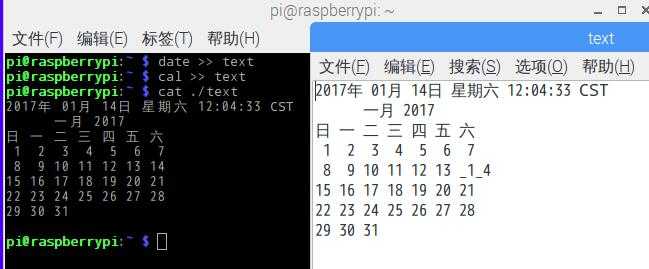
两个>>的意思是追加文本
创建目录
mkdir work #创建一个目录
mkdir qwq college games #创建多个目录
创建目录可以用 -v来查看 命令执行的时候发生了什么
pi@raspberrypi:~/Desktop $ mkdir -v test
mkdir: 已创建目录 "test"
如果要创建多层目录 就要用 -p选项
pi@raspberrypi:~/Desktop $ mkdir -vp work/writing/books
mkdir: 已创建目录 "work"
mkdir: 已创建目录 "work/writing"
mkdir: 已创建目录 "work/writing/books"
删除文件 rm
rm -选项 “文件名”
和mkdir一样 -v选项 是显示执行时发生了什么(什么文件被删掉了)
#删除多个文件
rm file1 file2 file3
#使用通配符 删除多个文件
?表示单个字符
*表示多个字符
[...]表示括号里的任意字符
[^...]除了括号里的字符
[a-z]a到z范围内的字符
[0-9]0-9的数字
rm *.jpg #删除所有jpg格式的文件
#删除 img_8474.jpg img_8475.jpg img_8476.jpg
rm img_*.jpg
rm img_????.jpg
删除目录
rmdir book
如果想删除一个目录(及里面的所有内容)需要加-Rf选项
rm -Rf books
复制和删除文件
cp copy_from copy_to #复制
mv oldname newname #移动
更新缓存
sudo apt-get update
查找程序包
sudo apt-cache search game
#如果搜索结果过长 可以用less浏览
sudo apt-cache search game | less
标签:排序 pre 递归 ls命令 ext 数字 linux com linu
原文地址:http://www.cnblogs.com/crosys/p/6285048.html